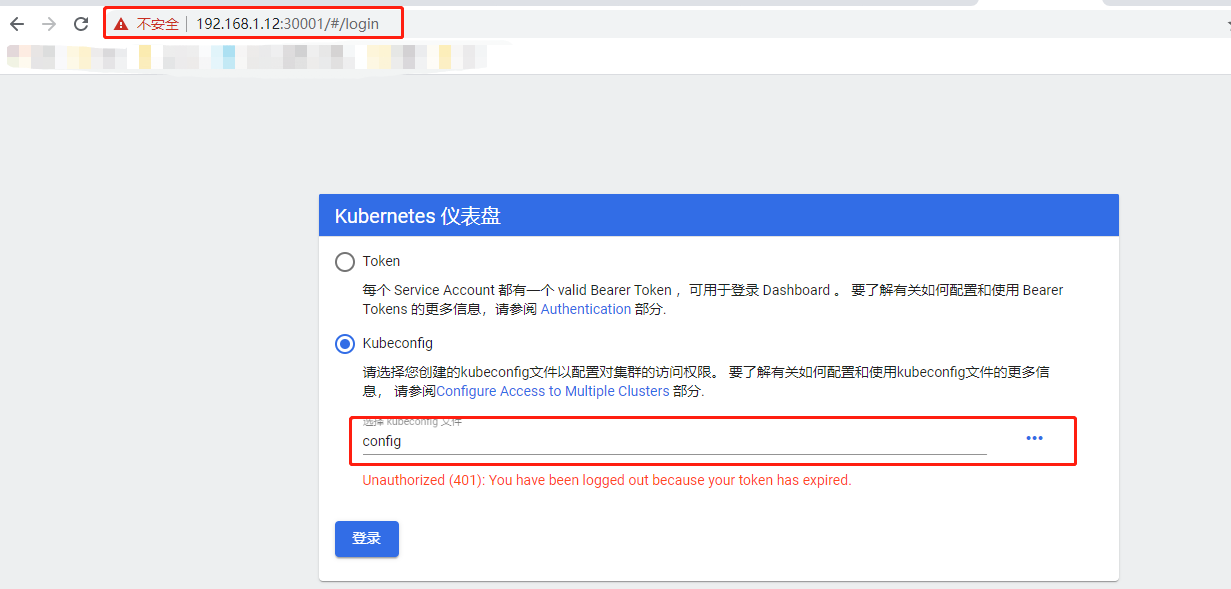目前生产部署Kubernetes集群主要有两种方式:
- kubeadm
Kubeadm是一个K8s部署工具,提供kubeadm init和kubeadm join,用于快速部署Kubernetes集群。
- 二进制包
从github下载发行版的二进制包,手动部署每个组件,组成Kubernetes集群。
这里采用kubeadm搭建集群。
kubeadm工具功能:
- kubeadm init:初始化一个Master节点
- kubeadm join:将工作节点加入集群
- kubeadm upgrade:升级K8s版本
- kubeadm token:管理 kubeadm join 使用的令牌
- kubeadm reset:清空 kubeadm init 或者 kubeadm join 对主机所做的任何更改
- kubeadm version:打印 kubeadm 版本
- kubeadm alpha:预览可用的新功能
1.2 准备环境
服务器要求:
- 建议最小硬件配置:2核CPU、2G内存、20G硬盘
- 服务器最好可以访问外网,会有从网上拉取镜像需求,如果服务器不能上网,需要提前下载对应镜像并导入节点
软件环境:
|
软件 |
版本 |
|
操作系统 |
CentOS7.9_x64 (mini) |
|
Docker |
19-ce |
|
Kubernetes |
1.20 |
服务器规划:
|
角色 |
IP |
|
k8s-master |
192.168.1.12 |
|
k8s-node1 |
192.168.1.10 |
|
k8s-node2 |
192.168.1.11 |
架构图:
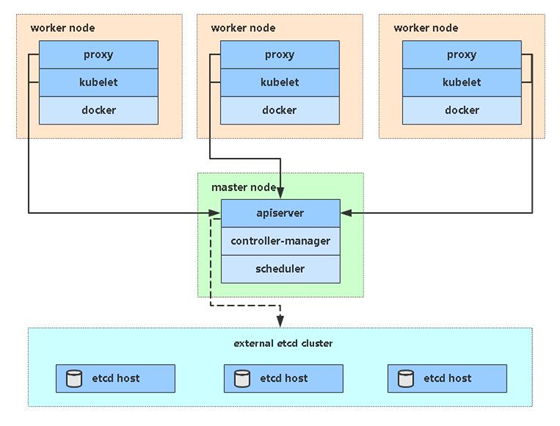
1.3 操作系统初始化配置
# 关闭防火墙
systemctl stop firewalld
systemctl disable firewalld
# 关闭selinux
sed -i ‘s/enforcing/disabled/‘ /etc/selinux/config # 永久
setenforce 0 # 临时
# 关闭swap
swapoff -a # 临时
sed -ri ‘s/.*swap.*/#&/‘ /etc/fstab # 永久
# 根据规划设置主机名
hostnamectl set-hostname <hostname>
# 在master添加hosts
cat >> /etc/hosts << EOF
192.168.31.61 k8s-master1
192.168.31.62 k8s-node1
192.168.31.63 k8s-node2
EOF
# 将桥接的IPv4流量传递到iptables的链
cat > /etc/sysctl.d/k8s.conf << EOF
net.bridge.bridge-nf-call-ip6tables = 1
net.bridge.bridge-nf-call-iptables = 1
EOF
sysctl --system # 生效
# 时间同步
yum install chrony -y
systemctl enable chronyd && systemctl start chronyd
3. 安装Docker/kubeadm/kubelet【所有节点】
这里使用Docker作为容器引擎,也可以换成别的,例如containerd
3.1 安装Docker
wget https://mirrors.aliyun.com/docker-ce/linux/centos/docker-ce.repo -O /etc/yum.repos.d/docker-ce.repo
yum -y install docker-ce
systemctl enable docker && systemctl start docker
配置镜像下载加速器:
cat > /etc/docker/daemon.json << EOF
{
"registry-mirrors": ["https://b9pmyelo.mirror.aliyuncs.com"]
}
EOF
systemctl restart docker
docker info
3.2 添加阿里云YUM软件源
cat > /etc/yum.repos.d/kubernetes.repo << EOF
[kubernetes]
name=Kubernetes
baseurl=https://mirrors.aliyun.com/kubernetes/yum/repos/kubernetes-el7-x86_64
enabled=1
gpgcheck=0
repo_gpgcheck=0
gpgkey=https://mirrors.aliyun.com/kubernetes/yum/doc/yum-key.gpg https://mirrors.aliyun.com/kubernetes/yum/doc/rpm-package-key.gpg
EOF
3.3 安装kubeadm,kubelet和kubectl
由于版本更新频繁,这里指定版本号部署:
yum install -y kubelet-1.20.0 kubeadm-1.20.0 kubectl-1.20.0
systemctl enable kubelet
4. 部署Kubernetes Master
在192.168.31.61(Master)执行。
kubeadm init \
--apiserver-advertise-address=192.168.1.12 \
--image-repository registry.aliyuncs.com/google_containers \
--kubernetes-version v1.20.0 \
--service-cidr=10.95.0.0/12 \
--pod-network-cidr=10.244.0.0/16 \
--ignore-preflight-errors=all
- --apiserver-advertise-address 集群通告地址
- --image-repository 由于默认拉取镜像地址k8s.gcr.io国内无法访问,这里指定阿里云镜像仓库地址
- --kubernetes-version K8s版本,与上面安装的一致
- --service-cidr 集群内部虚拟网络,Pod统一访问入口
- --pod-network-cidr Pod网络,,与下面部署的CNI网络组件yaml中保持一致
或者使用配置文件引导:
vi kubeadm.conf
apiVersion: kubeadm.k8s.io/v1beta2
kind: ClusterConfiguration
kubernetesVersion: v1.20.0
imageRepository: registry.aliyuncs.com/google_containers
networking:
podSubnet: 10.244.0.0/16
serviceSubnet: 10.95.0.0/12
kubeadm init --config kubeadm.conf --ignore-preflight-errors=all
初始化完成后,最后会输出一个join命令,先记住,下面用。
拷贝kubectl使用的连接k8s认证文件到默认路径:
mkdir -p $HOME/.kube
sudo cp -i /etc/kubernetes/admin.conf $HOME/.kube/config
sudo chown $(id -u):$(id -g) $HOME/.kube/config
查看工作节点:
[root@k8s-master ~]# kubectl get node
kubectl get nodes
NAME STATUS ROLES AGE VERSION
k8s-master NotReady control-plane,master 20s v1.20.0
注:由于网络插件还没有部署,还没有准备就绪 NotReady
参考资料:
https://kubernetes.io/zh/docs/reference/setup-tools/kubeadm/kubeadm-init/#config-file
5. 加入Kubernetes Node
在192.168.31.62/63(Node)执行。
向集群添加新节点,执行在kubeadm init输出的kubeadm join命令:
kubeadm join 192.168.1.12:6443 --token vq3lpq.th10v76uiqhest2x \
--discovery-token-ca-cert-hash sha256:9771410bec856e08a24e84801b9266d37bd8c3917d234e36ab9d4b1ab8e5f3d8
默认token有效期为24小时,当过期之后,该token就不可用了。这时就需要重新创建token,可以直接使用命令快捷生成:
kubeadm token create --print-join-command
参考资料:https://kubernetes.io/docs/reference/setup-tools/kubeadm/kubeadm-join/
部署容器网络(CNI)
Calico是一个纯三层的数据中心网络方案,是目前Kubernetes主流的网络方案。
下载YAML:
wget https://docs.projectcalico.org/manifests/calico.yaml
下载完后还需要修改里面定义Pod网络(CALICO_IPV4POOL_CIDR),与前面kubeadm init的 --pod-network-cidr指定的一样。
修改完后文件后,部署:
kubectl apply -f calico.yaml
kubectl get pods -n kube-system
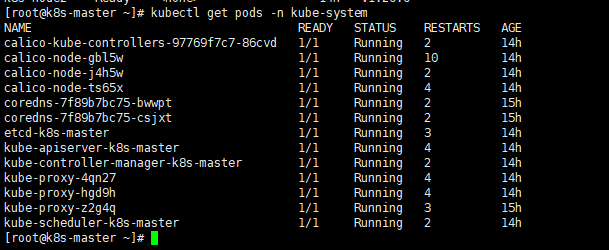
等Calico Pod都Running,节点也会准备就绪:
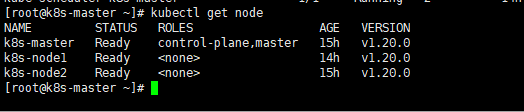
7. 测试kubernetes集群
在Kubernetes集群中创建一个pod,验证是否正常运行:
kubectl create deployment web --image=lizhenliang/java-demo #创建一个deployment 资源为nginx 镜像为nginx
kubectl get deploy,pods
kubectl expose deployment web --port=80 --type=NodePort --target-port=8080 --name=web # 使用service 将pod的端口暴露出去
kubectl get service
访问应用:
http://NodeIP:Port # 端口随机生成,通过get svc获取
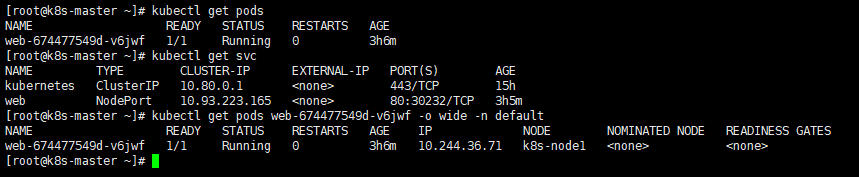
kubectl get pods 查看所有pod
kubectl get svc 查看所有pod 暴露的端口
kubectl get pods web-674477549d-v6jwf -o wide -n default 指定pod 和命名空间查看pod,部署在哪个几点上
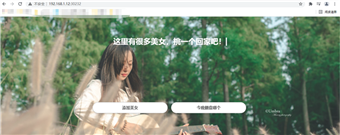
创建一个nginx pod:
kubectl create deployment web1 --image=nginx
暴露端口:
kubectl expose deployment web1 --port=80 --type=NodePort --target-port=80 --name=web1
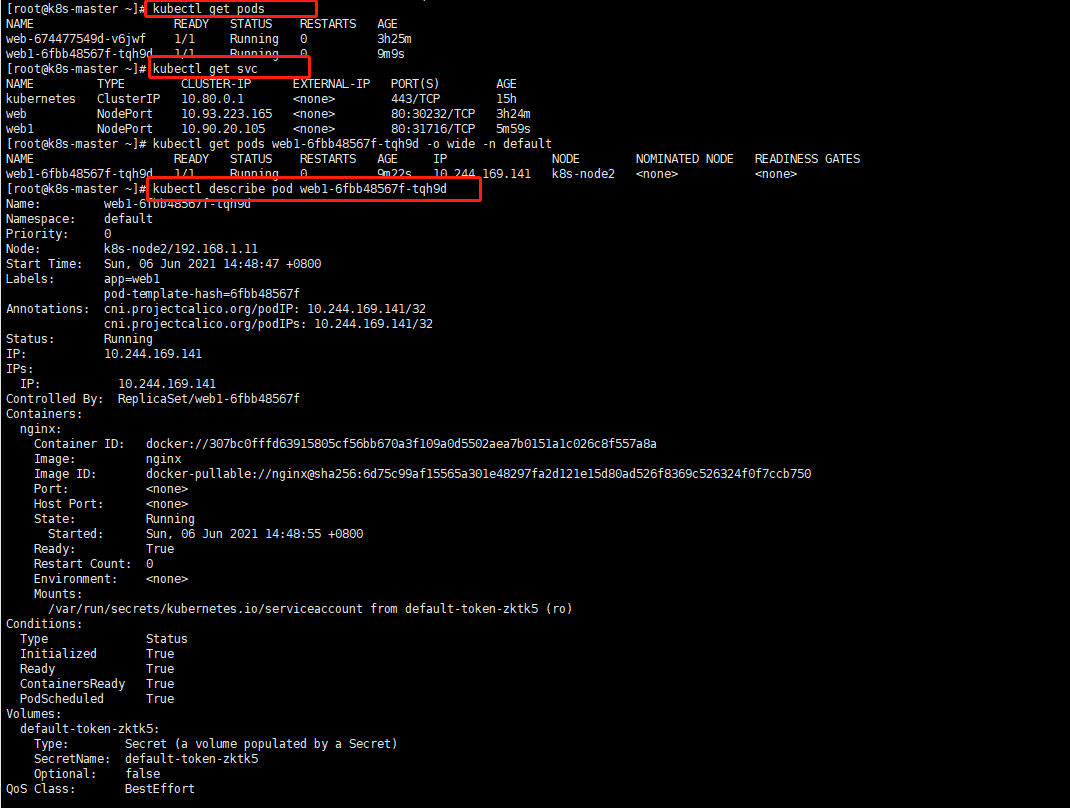
访问:http://NodeIP:Port # 端口随机生成
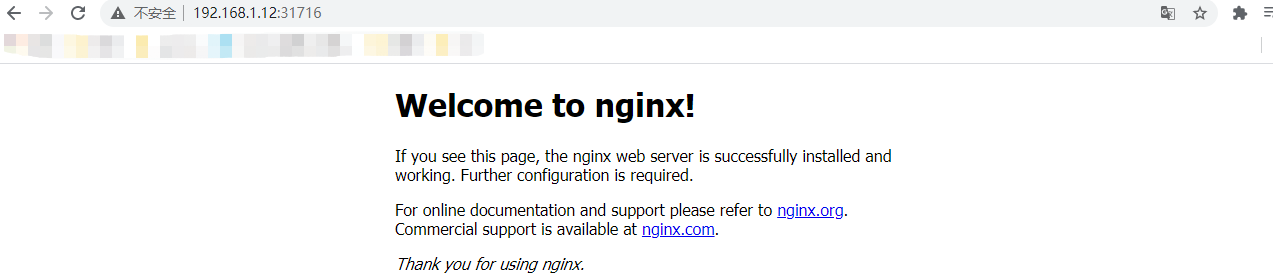
kubeclt 进入pod 容器里面:

再次访问nginx 首页内容变更:

8. 部署 Dashboard
Dashboard是官方提供的一个UI,可用于基本管理K8s资源。
wget https://raw.githubusercontent.com/kubernetes/dashboard/v2.0.3/aio/deploy/recommended.yaml
课件中文件名是:kubernetes-dashboard.yaml
默认Dashboard只能集群内部访问,修改Service为NodePort类型,暴露到外部:
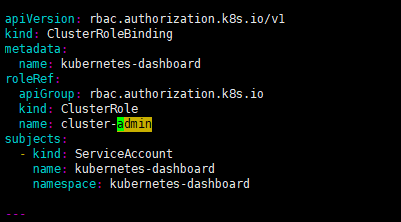
添加自定义端口和暴露port 类型:
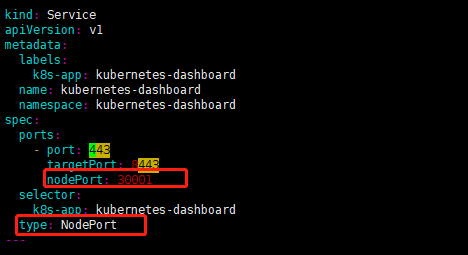
kubectl apply -f recommended.yaml
kubectl get pods -n kubernetes-dashboard
kubectl get secret -A 查看所有token
kubectl describe secret -n kubernetes-dashboard kubernetes-dashboard-token-m565v 查看token config
让后将toke这段内容复制到master /root/.kube/config 中,并保持格式正确,把这个文件下载下来,dashboard 直接可以使用config 文件登录